엑셀 표의 열 순서를 바꾸는 방법
- 爱喝马黛茶的安东尼원래의
- 2019-07-26 10:56:4719310검색

먼저 예를 들어보겠습니다.
A1:A15 셀 범위에 데이터를 거꾸로 놓고 B1:B15 셀 범위에 배치합니다.
효과는 아래 그림과 같습니다:
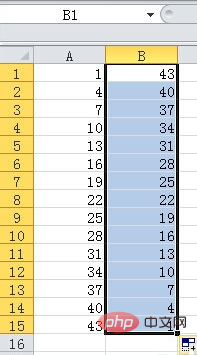
셀 B1에 수식을 입력하세요:
=OFFSET($A$1,COUNTA($A$1:$A$15)-ROW(A1),) (셀 절대 참조와 상대 참조에 유의하세요) Enter 키를 누릅니다.
아래 그림 참조:
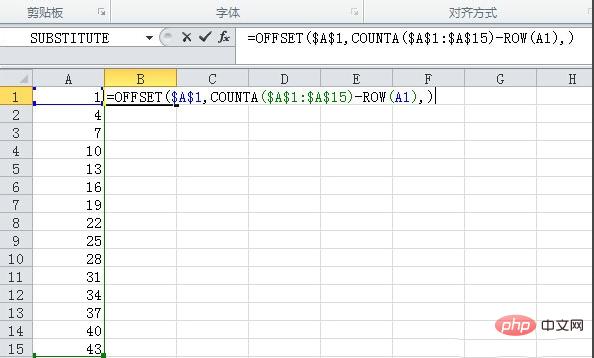
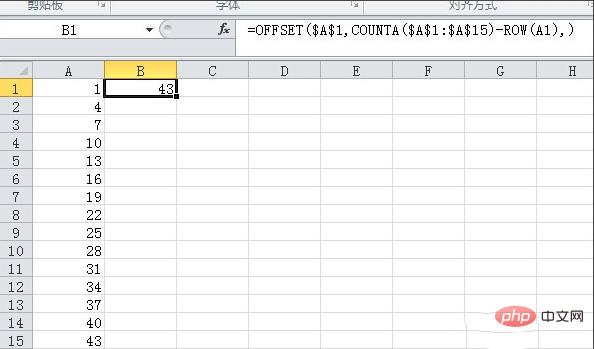
관련 권장 사항: "excel basic tutorial"
마우스를 B1 셀의 오른쪽 하단에 놓고 마우스 표시가 작은 검은색으로 바뀔 때까지 기다립니다. 십자형 마우스 왼쪽 버튼을 누르고 B15 셀까지 끌어서 마우스 왼쪽 버튼을 놓습니다.
아래 그림을 참조하세요.
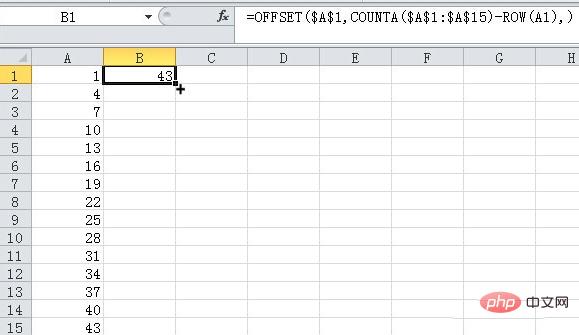
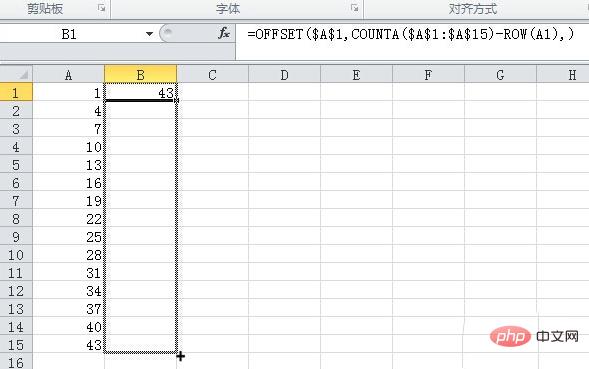
이후 A1:A15 셀 영역에 나열된 데이터가 B1:B15 셀 영역에 거꾸로 배치됩니다.
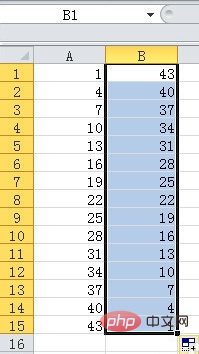
위 내용은 엑셀 표의 열 순서를 바꾸는 방법의 상세 내용입니다. 자세한 내용은 PHP 중국어 웹사이트의 기타 관련 기사를 참조하세요!
성명:
본 글의 내용은 네티즌들의 자발적인 기여로 작성되었으며, 저작권은 원저작자에게 있습니다. 본 사이트는 이에 상응하는 법적 책임을 지지 않습니다. 표절이나 침해가 의심되는 콘텐츠를 발견한 경우 admin@php.cn으로 문의하세요.
이전 기사:Excel에서 산술 시리즈를 채우는 방법다음 기사:Excel에서 산술 시리즈를 채우는 방법

